小编喜欢下载各种新鲜的APP来玩,但由于异性缘极好,老是被一些妹纸借手机去玩,小编生怕妹纸打开某些App,但又不好意思阻止……经过小编的不懈努力,终于找到方法在不越狱的情况下隐藏手机中的APP了!iphone怎么隐藏应用功能?iphone怎么隐藏应用功能方法如下。
第一招:隐藏iPhone、iPad出厂时自带的应用
这种方法适用于隐藏Safari、 Camera(隐藏Camera的同时会禁用摄像头)、FaceTime和iTunes等预装 App。
1、打开【设置】-【通用】-【访问限制】-【启用访问限制】。
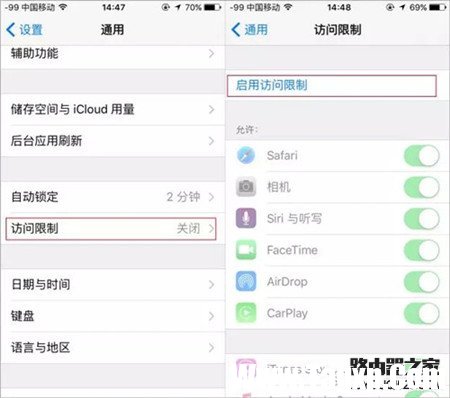
出现“输入访问限制的密码”的提示之后,输入访问限制密码。然后在“允许的内容”分组下面,关掉应用图标旁边的开关,即可隐藏应用。
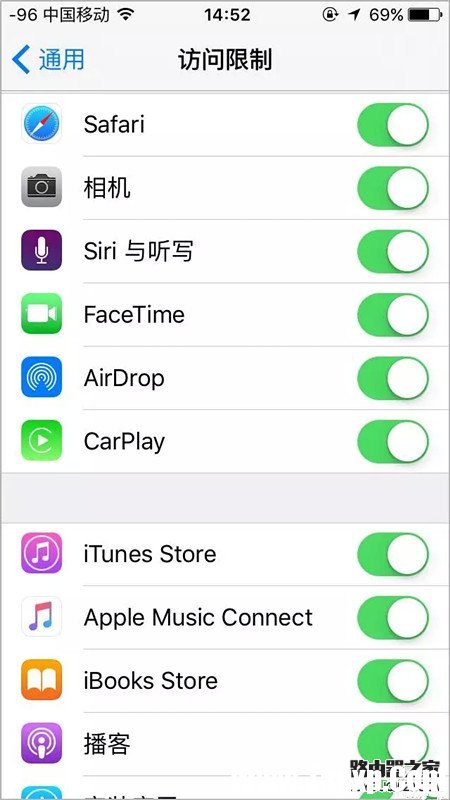
你回到主屏幕会发现你关掉的应用都消失了;不用担心它们被删除,它们仍然在你的设备上,只是不显示而已。想恢复原来设置的话,去“访问限制”里面,把它们全部开启就可以了。
第二招:隐藏从App Store下载的应用
1、前面的步骤如同第一招,打开【设置】-【通用】-【访问限制】-【启用访问限制】。(此方法恢复后会打乱应用原有顺序,强迫症患者请谨慎使用)
2、选择“应用”,点击“不允许应用程序”来隐藏所有从App Store下载的从应用程序。
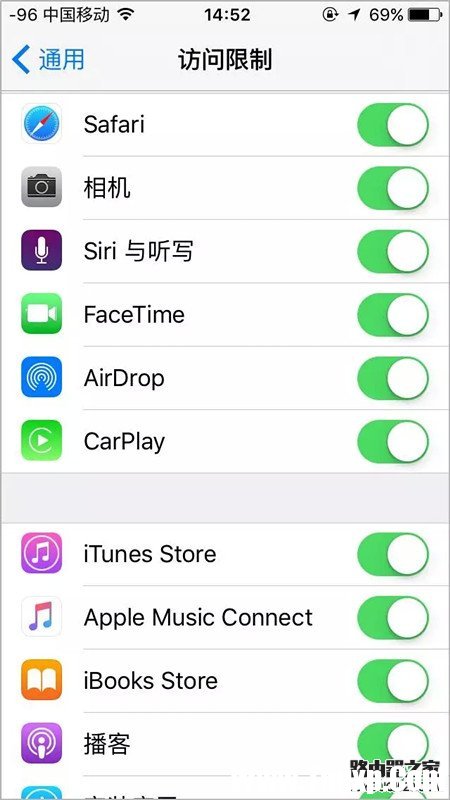
第三招:「掩耳盗铃」式隐藏方法
下面这个方法并没有真正地在系统里“隐藏”这些应用,而是让他们不直接显示在屏幕上而已,偶尔救急还是非常好用的:
1、按住 App 图标不放直到他们开始左右晃动
2、把一个图标拽到另外一个图标的上面去,就会创建一个文件夹(我们成为文件夹“摄影”)
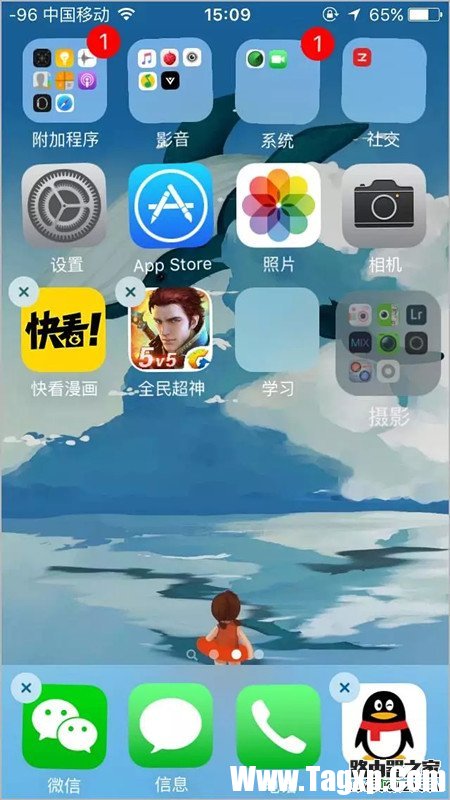
3、一个手按住文件夹摄影,直到图标抖动,不要松手!之后另一手同时点击第二和第三个图标中间的位置,连续点击直到打开文件夹“影音”!
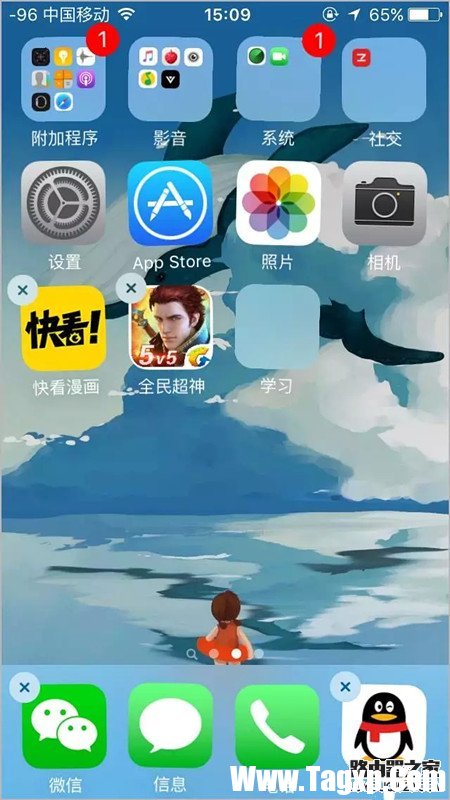
4、把文件夹摄影放入文件夹2,再按 Home 键返回主屏幕,这样你就会发现文件夹1从屏幕上“消失了”,至少不能直接看到了。

阅读

阅读

阅读

阅读

阅读

阅读

阅读

阅读

阅读

阅读
 Windows XP具有类似于Apple Aqua的秘密主题
Windows XP具有类似于Apple Aqua的秘密主题 Windows 10已在Apple Silicon上运行
Windows 10已在Apple Silicon上运行 Adobe Lightroom获得ARM PC和Apple Silicon Mac上对
Adobe Lightroom获得ARM PC和Apple Silicon Mac上对 Apple M1在Windows上运行的速度是Microsoft硬件
Apple M1在Windows上运行的速度是Microsoft硬件 开发人员展示了在Lumia,Apple M1,Surface
开发人员展示了在Lumia,Apple M1,Surface  Microsoft Edge几乎可以使用Apple Silicon
Microsoft Edge几乎可以使用Apple Silicon Windows 10即将推出带有Wonder Bar的Apple Touc
Windows 10即将推出带有Wonder Bar的Apple Touc
Win10系统即将推出带有Wonder Bar的Apple Touchbar 我们一直在报道,在......
阅读 Windows XP具有类似于Apple Aqua的秘密主题
Windows XP具有类似于Apple Aqua的秘密主题
Windows XP具有类似于Apple Aqua的秘密主题 bull; 微软的Windows XP源代码......
阅读 Windows 10已在Apple Silicon上运行
Windows 10已在Apple Silicon上运行
如今 开发人员在M1驱动的Mac上安装Windows 10 ARM 苹果公司于今年早......
阅读 Adobe Lightroom获得ARM PC和Apple Silicon Mac上对
Adobe Lightroom获得ARM PC和Apple Silicon Mac上对
Adobe Lightroom获得ARM PC和Apple Silicon Mac上对Windows 10的本地支持 大多......
阅读 Apple M1在Windows上运行的速度是Microsoft硬件
Apple M1在Windows上运行的速度是Microsoft硬件
根据最新的基准测试,Apple M1能够在 ARM上运行Win10系统的速度比......
阅读